uc浏览器国际版是一款功能强大且易于使用的浏览器,适用于多种平台,包括安卓端。对于初次使用的用户来说,如果默认语言是英文,可能会感到困惑。不过,更改语言设置非常简单,以下是详细的步骤,帮助用户轻松完成语言切换。
1. 打开uc浏览器国际版:
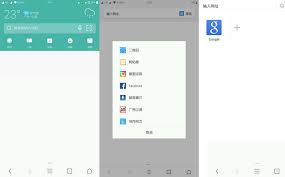
首先,确保你已经安装了uc浏览器国际版,并打开它。
2. 进入主菜单:
在浏览器底部导航栏中,找到并点击三条横线的“菜单”图标。
3. 打开设置:
在弹出的菜单窗口中,点击左下角的齿轮图标,进入“settings”界面。
4. 选择语言选项:
在“settings”界面中,找到并点击“language”选项。
5. 更改语言:
进入语言设置界面后,根据你的需求选择想要的语言。例如,如果你希望将语言改为繁体中文,选择“繁体中文”即可。
6. 重启浏览器:
完成语言选择后,浏览器会提示你重启以应用更改。点击“restart”按钮,重启后再次打开浏览器,语言就已经更改成功了。
虽然本文主要讨论的是国际版uc浏览器,但如果你使用的是国内版uc浏览器,语言设置与系统语言同步。因此,你可以通过更改系统语言来同步更改uc浏览器的语言:
1. 打开系统设置:
在设备上找到并打开系统设置。
2. 进入语言和输入法设置:
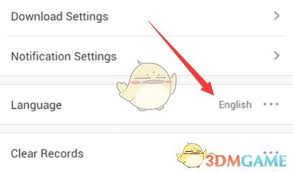
在系统设置中找到“语言和输入法”选项。
3. 更改系统语言:
进入“语言和地区”设置,选择你想要的语言。
4. 同步到uc浏览器:
更改系统语言后,uc浏览器的语言也会同步更改。
uc浏览器国际版不仅提供了方便的语言切换功能,还有许多其他实用的功能,例如广告过滤、无痕浏览、云端加速等。以下是一些使用提示:
- 广告过滤:在设置界面中找到“广告过滤”选项,并开启它。这样可以在浏览网页时减少广告的干扰。
- 无痕浏览:如果你希望保护隐私,可以在窗口设置中选择无痕模式,这样浏览记录不会被保存。
- 清理浏览记录:退出浏览器时,可以勾选“清除浏览记录”以删除浏览痕迹。
希望这篇文章能够帮助你轻松更改uc浏览器国际版的语言设置,并享受更加便捷的浏览体验。

在当今数字化时代,网络浏览已经成为人们日常生活不可或缺的一部分。无论是获取信息、购物、学习还是娱乐,一款高效、稳定的浏览器都是必不可少的工具。uc浏览器网页版凭借其强大的功能和简洁的界面设计,成为了众多用户的首选。本文将从多个维度对uc浏览器网页版进行深入解析

在数字化时代,互联网已成为我们日常生活不可或缺的一部分,而浏览器作为连接用户与广阔网络世界的桥梁,其重要性不言而喻。在众多浏览器中,uc浏览器凭借其卓越的性能、丰富的功能以及用户友好的界面设计,赢得了全球数亿用户的青睐。本文将带您深入了解uc浏览器的在线入口官

在当今数字化的时代,uc浏览器因其快速、便捷和丰富的功能而受到众多用户的喜爱。然而,随着网络上视频内容的日益增多,自动播放视频成为了许多用户的一个困扰。视频自动播放不仅会消耗大量的流量,还可能干扰用户的浏览体验。因此,学会如何关闭uc浏览器中的视频自动播放功能

uc浏览器作为一款功能强大的手机浏览器,不仅提供了极速的浏览体验,还允许用户根据个人喜好自定义主题皮肤,让每一次上网都充满个性。以下是一份详尽的教程,帮助你轻松更换uc浏览器的主题皮肤。一、准备工作在开始更换主题皮肤之前,请确保你的uc浏览器是最新版本。旧版本

在数字化时代,互联网已经成为我们日常生活不可或缺的一部分。为了更好地获取信息、娱乐和工作,选择一个好用的浏览器至关重要。uc浏览器以其快速、稳定和丰富的功能而受到用户的青睐。本文将详细介绍如何在uc浏览器中输入网址,帮助您更高效地使用这款浏览器。下载与安装首先

在使用uc浏览器的过程中,消息通知功能虽然能帮助用户及时获取重要信息,但有时也可能造成打扰。为了让你更全面地了解如何关闭uc浏览器的消息通知,我们准备了这篇详细的指南。无论你是希望减少干扰,还是出于隐私保护的考虑,以下步骤都将帮助你实现这一目标。一、通过uc浏
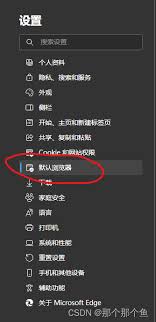
时间:2025/03/14

时间:2025/03/14

时间:2025/03/14
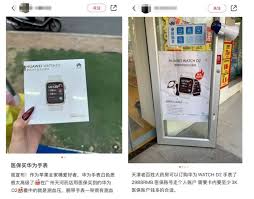
时间:2025/03/13

时间:2025/03/13
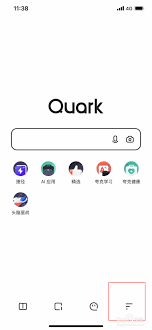
时间:2025/03/13

时间:2025/03/13
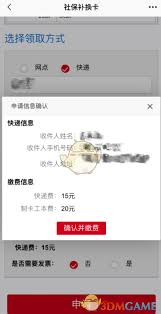
时间:2025/03/13

时间:2025/03/12
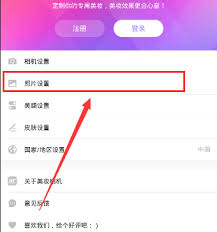
时间:2025/03/10